Cara melihat imei iphone – IMEI (International Mobile Equipment Identity) adalah nomor unik yang dimiliki setiap perangkat iPhone, layaknya sidik jari digital yang membedakan satu iPhone dengan lainnya. Mengetahui IMEI iPhone Anda penting untuk berbagai keperluan, mulai dari melacak iPhone yang hilang, mengidentifikasi keaslian perangkat, hingga melakukan berbagai pengaturan jaringan.
Untungnya, ada beberapa cara mudah untuk melihat IMEI iPhone Anda, baik melalui aplikasi bawaan, kotak kemasan, hingga melalui aplikasi iTunes. Simak panduan lengkapnya berikut ini.
Cara Melihat IMEI iPhone Melalui Pengaturan
Mengetahui IMEI iPhone Anda penting untuk berbagai keperluan, mulai dari melacak ponsel yang hilang hingga memastikan keaslian perangkat. IMEI (International Mobile Equipment Identity) adalah kode unik yang mengidentifikasi setiap perangkat seluler.
Cara Melihat IMEI iPhone Melalui Aplikasi Pengaturan
Untuk melihat IMEI iPhone Anda melalui aplikasi Pengaturan, ikuti langkah-langkah berikut:
| Langkah | Keterangan |
|---|---|
| 1. Buka aplikasi Pengaturan di iPhone Anda. | Aplikasi Pengaturan biasanya diwakili oleh ikon roda gigi. |
| 2. Gulir ke bawah dan ketuk ” Umum”. | Menu ” Umum” terletak di bagian tengah daftar pengaturan. |
| 3. Ketuk ” Tentang iPhone”. | Menu ” Tentang iPhone” berisi informasi tentang perangkat Anda, termasuk IMEI. |
| 4. Cari IMEI di bagian ” IMEI”. | IMEI biasanya ditampilkan di bagian atas halaman ” Tentang iPhone”. |
Contoh Screenshot
Berikut contoh screenshot yang menunjukkan lokasi menu ” Tentang iPhone” di aplikasi Pengaturan:
[Gambar screenshot menu ” Tentang iPhone” di aplikasi Pengaturan iPhone]
Gambar tersebut menunjukkan menu ” Tentang iPhone” di aplikasi Pengaturan. Anda dapat menemukan IMEI di bagian ” IMEI” pada halaman ini.
Cara Melihat IMEI iPhone Melalui Kotak Pengemasan
Selain melalui aplikasi Pengaturan, Anda juga dapat menemukan IMEI iPhone Anda di kotak pengemasan.
Contoh Screenshot
Berikut contoh screenshot yang menunjukkan lokasi IMEI di kotak pengemasan iPhone:
[Gambar screenshot kotak pengemasan iPhone yang menunjukkan lokasi IMEI]
Gambar tersebut menunjukkan kotak pengemasan iPhone. IMEI biasanya dicetak pada stiker yang tertempel di kotak, di samping barcode.
Cara Melihat IMEI iPhone Melalui Situs Web Apple
Anda juga dapat melihat IMEI iPhone Anda melalui situs web Apple.
Contoh Screenshot
Berikut contoh screenshot yang menunjukkan lokasi IMEI di situs web Apple:
[Gambar screenshot situs web Apple yang menunjukkan lokasi IMEI]
Gambar tersebut menunjukkan situs web Apple. Untuk melihat IMEI, Anda perlu masuk ke akun Apple Anda dan mengakses halaman ” Perangkat Saya”. IMEI akan ditampilkan di samping nama perangkat Anda.
Cara Melihat IMEI iPhone Melalui Aplikasi “Cari iPhone Saya”
Aplikasi “Cari iPhone Saya” juga dapat digunakan untuk melihat IMEI iPhone Anda.
Contoh Screenshot
Berikut contoh screenshot yang menunjukkan lokasi IMEI di aplikasi “Cari iPhone Saya”:
[Gambar screenshot aplikasi “Cari iPhone Saya” yang menunjukkan lokasi IMEI]
Gambar tersebut menunjukkan aplikasi “Cari iPhone Saya”. Untuk melihat IMEI, Anda perlu masuk ke akun Apple Anda dan mengakses halaman ” Perangkat Saya”. IMEI akan ditampilkan di samping nama perangkat Anda.
Cara Melihat IMEI iPhone Melalui Label Belakang iPhone
Anda juga dapat melihat IMEI iPhone Anda di label belakang iPhone.
Contoh Screenshot
Berikut contoh screenshot yang menunjukkan lokasi IMEI di label belakang iPhone:
[Gambar screenshot label belakang iPhone yang menunjukkan lokasi IMEI]
Gambar tersebut menunjukkan label belakang iPhone. IMEI biasanya dicetak di bagian bawah label, di samping nomor seri.
Kesimpulan
Mengetahui IMEI iPhone Anda sangat penting untuk berbagai keperluan. Anda dapat menemukan IMEI iPhone Anda melalui berbagai cara, termasuk melalui aplikasi Pengaturan, kotak pengemasan, situs web Apple, aplikasi “Cari iPhone Saya”, dan label belakang iPhone.
Cara Melihat IMEI iPhone di Kotak Kemasan
Selain di perangkat iPhone, Anda juga dapat menemukan IMEI di kotak kemasan iPhone. IMEI sendiri merupakan kode unik yang berfungsi sebagai identitas perangkat Anda. Mengetahui IMEI iPhone Anda sangat penting untuk berbagai keperluan, seperti melacak perangkat yang hilang, memeriksa keaslian perangkat, atau untuk mendapatkan bantuan dari layanan pelanggan.
Lokasi IMEI di Kotak Kemasan, Cara melihat imei iphone
IMEI pada kotak kemasan iPhone biasanya terletak di bagian belakang kotak, di dekat barcode. Anda akan menemukannya di sticker yang menempel di bagian belakang kotak. IMEI pada kotak kemasan iPhone biasanya dicetak dengan font yang lebih besar dan jelas.
Cara Membedakan IMEI iPhone dengan Nomor Seri
IMEI dan nomor seri iPhone adalah dua kode unik yang berbeda, namun keduanya tercantum di kotak kemasan. Berikut cara membedakannya:
- IMEI: Kode yang terdiri dari 15 digit angka. IMEI berfungsi sebagai identitas perangkat Anda dan digunakan untuk melacak perangkat yang hilang atau dicuri.
- Nomor Seri: Kode yang terdiri dari 11 karakter alfanumerik. Nomor seri digunakan untuk mengidentifikasi perangkat Anda dan tidak dapat digunakan untuk melacak perangkat yang hilang atau dicuri.
Berikut adalah ilustrasi lokasi IMEI dan nomor seri pada kotak kemasan iPhone:
Gambar ilustrasi menunjukkan kotak kemasan iPhone dengan sticker di bagian belakang. Di sticker tersebut, terlihat IMEI dengan font yang lebih besar dan jelas, serta nomor seri yang dicetak di bawah IMEI.
Cara Melihat IMEI iPhone Melalui Tray SIM
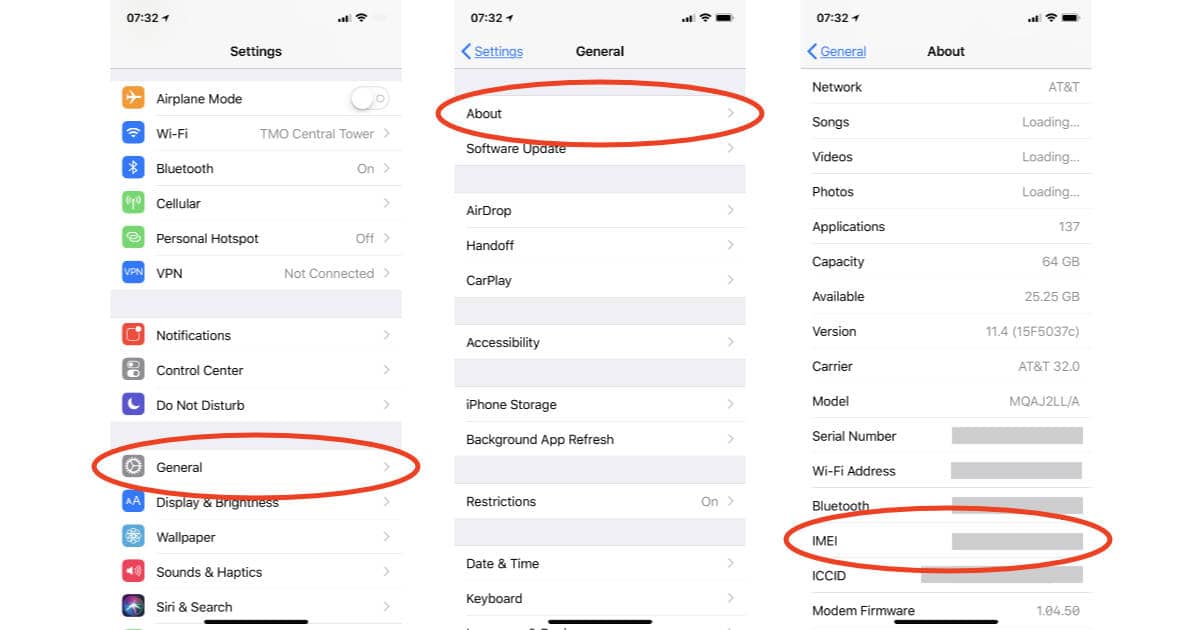
Selain melalui pengaturan, Anda juga dapat melihat IMEI iPhone melalui tray SIM. Metode ini cukup mudah dan cepat dilakukan. Anda hanya perlu mengeluarkan tray SIM dari iPhone Anda dan melihat nomor IMEI yang tertera di sana. Berikut langkah-langkah detailnya.
Cara Melihat IMEI iPhone Melalui Tray SIM
Untuk melihat IMEI iPhone melalui tray SIM, Anda perlu mengeluarkan tray SIM dari iPhone Anda. Tray SIM biasanya terletak di sisi kanan iPhone, di bawah tombol volume. Anda dapat mengeluarkan tray SIM dengan menggunakan alat ejector yang biasanya disertakan dalam kotak iPhone Anda.
Setelah tray SIM keluar, Anda akan melihat nomor IMEI tertera di bagian belakang tray SIM. Nomor IMEI ini biasanya terdiri dari 15 digit angka.
Perhatikan bahwa nomor IMEI yang tertera pada tray SIM mungkin berbeda dengan nomor IMEI yang tertera di pengaturan iPhone Anda. Hal ini karena nomor IMEI pada tray SIM adalah nomor IMEI khusus untuk tray SIM tersebut, sedangkan nomor IMEI di pengaturan iPhone adalah nomor IMEI khusus untuk iPhone Anda.
- Gunakan alat ejector yang disertakan dalam kotak iPhone Anda untuk mengeluarkan tray SIM.
- Setelah tray SIM keluar, Anda akan melihat nomor IMEI tertera di bagian belakang tray SIM.
- Nomor IMEI ini biasanya terdiri dari 15 digit angka.
Berikut contoh gambar yang menunjukkan lokasi IMEI pada tray SIM:
Gambar ini menunjukkan tray SIM iPhone dengan nomor IMEI yang tertera di bagian belakang tray SIM. Nomor IMEI biasanya terdiri dari 15 digit angka.
Perbedaan IMEI iPhone dengan Nomor IMEI pada Tray SIM
Nomor IMEI yang tertera pada tray SIM adalah nomor IMEI khusus untuk tray SIM tersebut, sedangkan nomor IMEI di pengaturan iPhone adalah nomor IMEI khusus untuk iPhone Anda. Kedua nomor IMEI ini biasanya sama, tetapi dalam beberapa kasus, keduanya mungkin berbeda.
Jika Anda ingin melihat nomor IMEI yang tertera di pengaturan iPhone Anda, Anda dapat melakukannya dengan mengikuti langkah-langkah di atas.
Cara Melihat IMEI iPhone Melalui iTunes
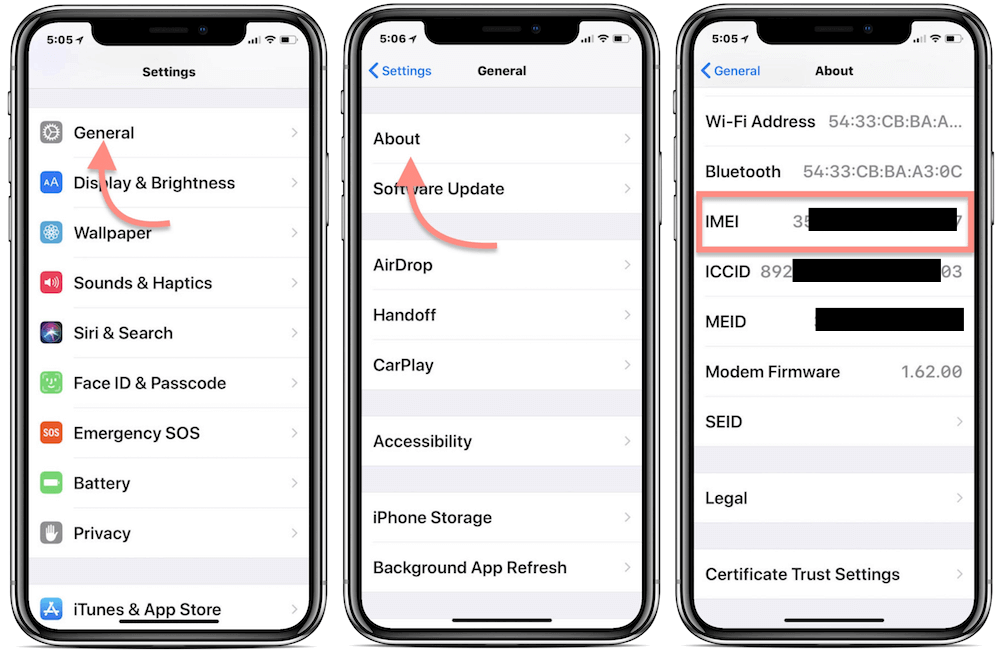
Salah satu cara untuk melihat IMEI iPhone adalah melalui iTunes. iTunes merupakan perangkat lunak yang dikembangkan oleh Apple untuk mengelola konten digital seperti musik, film, aplikasi, dan lainnya. Aplikasi ini juga memungkinkan Anda untuk melihat informasi tentang perangkat iPhone Anda, termasuk IMEI.
Melalui iTunes
Berikut adalah langkah-langkah untuk melihat IMEI iPhone melalui iTunes:
- Hubungkan iPhone Anda ke komputer menggunakan kabel USB.
- Buka aplikasi iTunes di komputer Anda.
- Klik ikon iPhone di bagian atas kiri iTunes.
- Pilih tab “Ringkasan”.
- Di bagian “Identitas”, Anda akan melihat nomor IMEI iPhone Anda.
Nomor IMEI iPhone Anda akan ditampilkan di bawah “Nomor Seri”. IMEI adalah nomor unik yang digunakan untuk mengidentifikasi perangkat iPhone Anda. Informasi ini penting untuk berbagai keperluan, seperti melacak perangkat yang hilang atau dicuri, mendapatkan layanan pelanggan, dan mengidentifikasi perangkat yang kompatibel dengan jaringan tertentu.
Cara Melihat IMEI iPhone Melalui Finder (macOS)
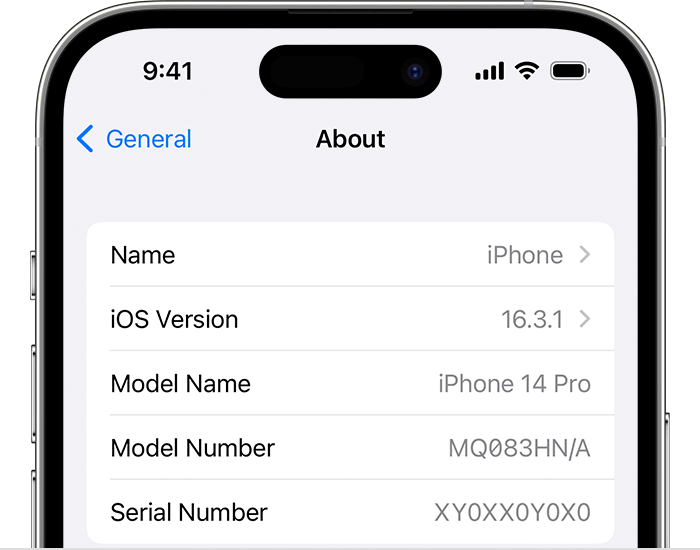
Memiliki informasi IMEI iPhone sangat penting untuk berbagai keperluan, seperti melacak lokasi perangkat jika hilang, mengidentifikasi perangkat saat melakukan servis, atau bahkan untuk keperluan jual beli. Salah satu cara mudah untuk melihat IMEI iPhone adalah melalui Finder di macOS.
Cara Melihat IMEI iPhone Melalui Finder
Berikut adalah langkah-langkah detail untuk melihat IMEI iPhone melalui Finder di macOS:
| Langkah | Keterangan |
|---|---|
| 1. Hubungkan iPhone ke komputer macOS Anda. | Pastikan iPhone Anda terhubung ke komputer melalui kabel USB. |
| 2. Buka Finder. | Anda dapat membuka Finder dengan mengklik ikon Finder di Dock atau dengan menekan tombol Command + Shift + H pada keyboard. |
| 3. Cari iPhone Anda di sidebar Finder. | iPhone Anda akan muncul di sidebar Finder di bawah bagian “Lokasi”. |
| 4. Klik kanan pada ikon iPhone Anda dan pilih “Info”. | Atau, Anda juga dapat mengklik dua kali pada ikon iPhone untuk membuka jendela informasi. |
| 5. Cari bagian “IMEI” di jendela informasi. | IMEI iPhone Anda akan ditampilkan di bagian “IMEI” di jendela informasi. |
Contoh screenshot yang menunjukkan lokasi IMEI di Finder:
Sebagai contoh, pada jendela informasi iPhone, terdapat bagian yang berlabel “IMEI” dengan nomor IMEI yang tertera di bawahnya. Anda dapat menyalin nomor IMEI ini untuk keperluan yang Anda inginkan.
Terakhir
Mengetahui IMEI iPhone Anda ternyata tidak serumit yang dibayangkan, bukan? Dengan beberapa langkah sederhana, Anda dapat menemukan nomor unik ini dengan mudah. Simpan informasi IMEI iPhone Anda di tempat yang aman, karena informasi ini bisa sangat berguna di berbagai situasi.
FAQ Terkini: Cara Melihat Imei Iphone
Apakah IMEI iPhone sama dengan nomor seri?
Tidak, IMEI dan nomor seri adalah dua hal berbeda. IMEI merupakan nomor unik yang mengidentifikasi perangkat iPhone, sedangkan nomor seri adalah kode unik yang mengidentifikasi perangkat iPhone dan modelnya.
Apa yang harus dilakukan jika IMEI iPhone saya tidak ditemukan?
Jika Anda kesulitan menemukan IMEI iPhone, hubungi Apple Support untuk mendapatkan bantuan.
Apakah IMEI iPhone bisa diubah?
Tidak, IMEI iPhone tidak bisa diubah.







